Pesan kesalahan “USB Device Not Recognized” akan muncul ketika Windows 10 gagal mengenali perangkat USB yang tersambung ke komputer. Meskipun saat ini belum ada cara yang pasti untuk mengatasi hal tersebut, namun Anda dapat mencoba salah satu cara di bawah ini untuk memperbaikinya. Selain untuk Windows 10, cara ini juga berlaku untuk Windows 8.1.

USB Device Not Recognized
Cara 1: Restart PC Windows Anda
Sering kali, dengan cara merestart komputer dapat mengatasi berbagai masalah Windows. Jadi, sebelum Anda melanjutkan ke langkah selanjutnya, ada baiknya Anda merestart komputer Anda terlebih dahulu. Dan jangan lupa untuk menyimpan semua pekerjaan Anda sebelum merestart komputer.
Sebelum klik Restart, saya menyarankan agar Anda mencabut perangkat USB terlebih dahulu agar nantinya perangkat tersebut dikenali ulang.
Cara 2: Cabut PC dari stop kontak dan sambungkan kembali dalam 15 menit
Cara ini mungkin terlihat konyol, namun beberapa pengguna Windows yang mendapat pesan error “USB Device Not Recognized” dapat kembali menggunakan perangkat USB mereka setelah menggunakan cara ini. Sebelum Anda mencabut kabel power supply dari stop kontak, pastikan Anda sudah mematikan komputer Anda dengan benar dengan shutdown terlebih dahulu. Tunggu 10 hingga 15 menit sebelum Anda kembali menyambungkan kabel listrik ke power supply.
Cara 3: Sambungkan perangkat USB ke port lain
Cara ketiga ini mungkin tidak selalu berhasil, namun tidak ada salahnya Anda mencoba slot USB lain ketika mendapat pesan error “USB Device Not Recognized”. Jika Anda sedang menggunakan komputer, saya menyarankan agar mencoba port USB yang terletak di belakang (karena terhubung langsung ke main board).
Cara 4: Update driver USB
Kemungkinan lainnya adalah karena driver USB untuk PC Anda sudah usang. Untuk memperbaruinya, ikuti langkah mudah di bawah ini.
Langkah 1: Buka Device Manager dengan cara mengklik kanan tombol Start lalu klik opsi Device Manager.
Langkah 2: Klik ganda Universal Serial Bus controllers dan lihat apakah terdapat perangkat USB dengan label unknown. Jika ada Unknown USB device, klik kanan pada perangkat tersebut dan klik Update Driver Software. Klik Search automatically untuk memperbarui driver secara otomatis.
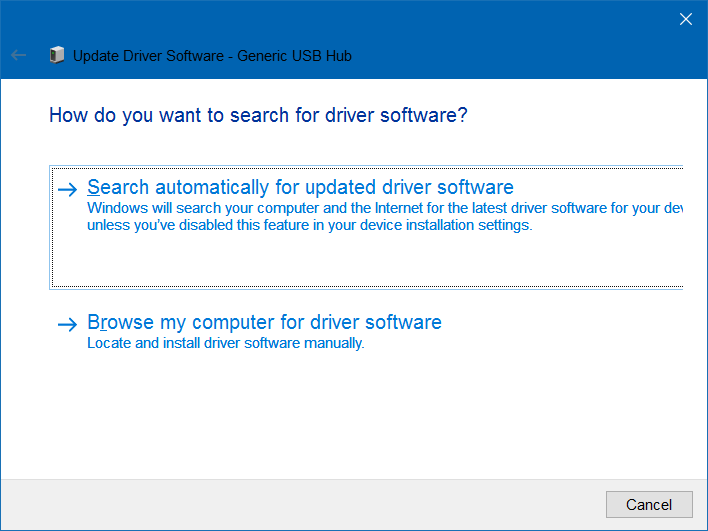
Update Driver USB Device Manager
Cara 5: Update driver Generic USB Hub(s)
Selain karena driver perangkat itu sendiri, kerusakan “USB Device Not Recognized” juga dapat disebabkan karena driver USB Hub sudah usang. Untuk memperbarui driver USB Hub(s), ikuti langkah di bawah ini.
Langkah 1: Buka Device Manager sekali lagi. Lebarkan opsi Universal Serial Bus controllers untuk melihat Generic USB Hubs yang tersedia.
Langkah 2: Klik kanan pada opsi pertama Hub yang Anda temukan dan klik Update Driver Software. Klik Browse my computer for driver software, klik Let me pich from a list of device drivers on my computer, pilih Generic USB Hub, terakhir klik tombol Next.
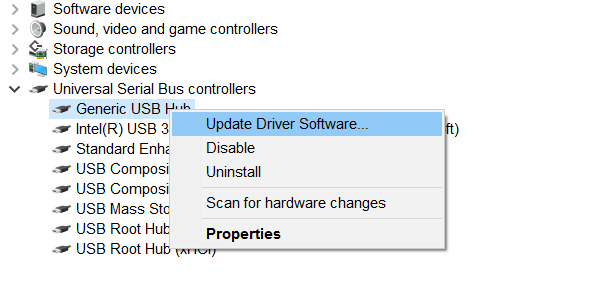
Update Driver Software Device Manager
Dalam beberapa detik seharusnya Anda akan melihat pesan “Windows has successfully updated your driver software”.

Gan mau tanya nih. Laptop saya selalu muncul notif “USB device not recognized”, munculnya tapi kayak kontak-kontak gitu gan. Saya mau klik ini dan itu jadi lambat operasinya. Tapi kalo saya masukkan flash disk terbaca gan. Gimana gan solusinya? 🙁
Cek satu-satu USB yang nancep di komputer, cabut satu persatu sampai ditemukan yang membuat error tersebut keluar
bro sebelumnya kemarin gw pake flasdikd normal aj trus tiba tiba eject sndiri flasidisk nya abis itu gw cabut flasddk krena muncul kalimat eject sukses pdahal gw gk eject nah pas udh gw cabut trus gw colokin lgi skrng malah jdi gk kedetec smua usb flasdisk tru hardisk eksternal jdi gk bisa kedetec smua di port usb smuanya.. itu benerinnya gmana yak soalnya penting bgt ini flasdidk mau dipake buat kerja,,,stiap di colokin hardsik eksternal ad tulisaN usb sebelumnya eror trus membuat windows jdi malfucntion jdi gk bisa konek apapun
Buka flashdisknya di komputer lain dahulu mas, sementara komputer yang rusak coba di install ulang dahulu.
Kalo masalah di saya gini mas,gak colokin apa”
Tapi muncul gitu terus,saya pencet,ada pilihan close dan reset,saya pilih dua”nya sama saja.
Awalnya gini,mau flash hp pake mode edl 9008,kedetect di device manager,tapi ada tanda seru,saya update drivernya,malah eror,jadi gini terus
Padahal hp udh di cabut,tapi erornya masih muncul
EDL-nya colokin lagi, pas ke detect di device manager, uninstall driver mas
gan USB generic saya kok gk ada ya
Assalamualaikum. Maaf saya mau nanya mas.. pas saya pasang keyboard eksternal ada tulisan USB device not recogneted, saya sudah coba pakek caranya yg mas sampaikan.. tapi tetep aja gabisa..
Kali flashdisk bisa mas tiap kali nyolokin selalu bisa dan gak ada notifikasi seperti itu.. kira2 kenapa ya mas?
Walaikumsalam,
Sudah coba port usb lain mas? Dan apakah driver keyboard (ada?) sudah terinstall?
Di laptop saya muncul terus notifikasi nya padahal lagi GK nyambungin printer, port USB juga kosong GK terconect perangkat lain, kenapa ya min
Coba cek Device Manager mas, kira” apa yang rusak
hp asus zenfone saya, saat connect ke Laptop, error “windows does not recognize usb device malfunctioned”.. tapi klo pake samsung bisa terdetect..
kira2 kenapa dan mhn share solusinya pak admin. terimakasih..
Coba menggunakan kabel lain / port usb lain
Malam admin. Mau tanya ,sy ada pc yg baru update ke win 10 . Setelah itu , knp usb port belakang pc sy jd minta update dulu terus baru bisa digunakan tiap kali pc dimatikan dan dcabut colokan nya , lalu di colokan lagi utk dhidupkan. Mohon pencerahannya admin
Coba cek, apakah aplikasi sejenis Deep Freeze terinstall. Jika Ya, hapus saja.
Kalo stik nyala,, tapi di layar selalu muncul usb failed,,gan? Cara ngatasinya gimana? Udah saya coba update drivernya tetep ga bisa,, udah saya coba uniantal tetep ga bisa juga ,,,buat flesdisk ke detek cuman buat stik game ga kedetek
Sudah coba port usb lain? Biasanya karena kekurangan power (dengan asumsi stick ngga rusak)
ka mau nny saya menglami unknown usb device port reset failed di leptop saya window 10 saya belun memasukan usb tpi sudah muncul notif USB Device Not Recognized saya jga tidak ada usb generic nya mohon bntuan nya
Bisa jadi karena port usb nya rusak mas
Saya sudah coba semua cara tapi sama saja, apa Hp saya yg eror ya
Ganti kabel USB nya mas
Kalau gk ada generic nya gan gimna
Wajib ada gan
gan port usb laptop saya kok masih blum bisa yah sudah saya coba caranya tapi tetep gak kedetek
Di device manager sehat ga mas device nya?
terima kasih gan berhasil semoga web agan semakin rame.terima kasih atas bantuannya.
Tetep gabisa ya? Udah dicoba semua metode nya apa perlu folder unknown nya di uninstall?
hmmm. Pc nya ya masss..
ok Gan , akan saya Coba lagi Gan , Maksh ya Gan..
gan kalo USB Nya nyambung tapi , Dokumen atau File M. Selalu NotResponding di bikinnya Gan , Cara Ngatasinya Gimana ya , tolong pencerahannya. o iya aku pakek Laptop care Window 10..
Sudah coba di PC lain mas? Biasanya yg seperti itu ada masalah sama komputernya.
terimakasih, sangat membantu
gan kalo converter ps nggak mau masuk ke pc gimana padahal kalo di pc lain bisa….solusi nya gan